Cara mengunci layar komputer Anda Windows 10 mudah dan cepat? Panduan langkah demi langkah

Biasanya W10 menawarkan alat yang akan memungkinkan Anda kunci layar komputer Anda kapan pun Anda inginkan, cara untuk membatasi akses ke sana setiap kali Anda absen.
Sangat umum bahwa kita menghabiskan berjam-jam menggunakan komputer baik oleh alasan tenaga kerja, dengan belajar atau bersantai, tetapi pada banyak kesempatan kita harus bangkit dari tim dan kita tidak mau tutup informasinya Kami punya di dalamnya. Dalam kasus ini yang paling direkomendasikan adalah layar kunci dan dengan demikian mencegah orang lain memasukkan informasi kami.
Dengan cara ini, di sini kami akan menunjukkan kepada Anda apa saja cara berbeda yang ada sehingga Anda bisa mulai batasi akses ke PC Anda setiap kali Anda melewatkannya.
Mengapa bagus untuk mengunci layar komputer Anda Windows 10? Manfaat
Tujuan dari alat ini adalah untuk memberi Anda a privasi yang lebih besar dan keamanan pengguna ketika Anda harus meninggalkan PC Anda. Itu sebabnya memungkinkan untuk mengaktifkan fungsi kunci layar atau login, yang akan membantu membatasi akses ke pihak ketiga dan seperti itu mencegah pencurian atau kehilangan data.
Mampu menghindari semua ini sangat penting bagi siapa pun, terutama jika kita tahu itu komputer kita menyimpan informasi yang sangat berharga. Pada banyak kesempatan oleh Alasan kenyamanan biasanya menyimpan semua data penting di satu tempat atau tim, karena itu menjadi cara yang lebih sederhana dan lebih mudah untuk memasukkan semua file kami. Tetapi, memiliki segala sesuatu di satu tempat juga bisa menjadi senjata yang sangat berbahaya jika data hilang atau orang lain memasukinya.
Itu sebabnya Windows 10 Ini memiliki jenis prosedur yang akan membantu Anda hindari bahaya di komputer Anda, khususnya saat kita menangani komputer yang sedang digunakan oleh orang yang berbeda atau ditemukan di kantor kerja.
Karena itu, melakukan ini akan menawarkan Anda manfaat berikut:
- Ini akan membantu Anda untuk memiliki privasi dan keamanan yang lebih besar Dengan dokumen pribadi Anda.
- Anda akan menghindari penghasilan pihak ketiga ke tim Anda
- Mencegah pencurian atau kehilangan informasi disebabkan oleh pihak ketiga.
- Hentikan pekerjaan Anda tanpa terpengaruh di saat-saat di mana Anda harus melakukan pekerjaan lain yang berbeda.
- Ini membantu Anda lindungi semua konten yang tersimpan di komputer
Lock Screen vs Hibernate vs Suspend Bagaimana perbedaannya dan mana yang lebih baik untuk tim?
Komputer dari sistem operasi Windows mereka biasanya menawarkan berbagai cara dapat mematikannya pada saat-saat di mana kita harus berhenti menggunakannya, tetapi kita tidak mau matikan peralatan sepenuhnya atau tutup informasi yang kita miliki di dalamnya. Ini adalah bagaimana kami dapat menemukan opsi "Hibernasi" atau "Tangguhkan" dan untuk semua ini Anda dapat menambahkan fungsionalitas kunci layar komputer.
Dalam hal ini ketika kita berbicara atau merujuk hibernasi ini tentang membiarkan semua orang program disimpan di hard disk sehingga PC dapat dimatikan sepenuhnya. Ini akan membantu jangan mengkonsumsi lebih banyak energi sementara mesin tidak digunakan. Ketika Anda menyalakannya, sistem akan mengurusnya pulihkan semua program yang digunakan karena mereka ditinggalkan terakhir kali. Namun, boot akan sedikit lebih lambat.
Tetapi, jika kita memutuskan menangguhkan komputer maka kita hanya mematikan setengah komputer, yaitu, apa yang akan terjadi keadaan konsumsi rendah. Dalam kasus ini, hanya sebagian perangkat yang dimatikan sementara sebagian memori tetap mengingat informasi yang terkandung di dalamnya. Untuk memulai kembali secara sederhana Anda harus menekan tombol dan awalnya akan banyak lebih cepat dibandingkan dengan proses sebelumnya.
Memperhatikan dua proses sebelumnya, tidak satupun dari mereka yang menyediakan keamanan data dan file yang disimpan di mesin, terutama karena siapa pun dapat mengakses komputer secara sederhana dengan menekan tombol Jadi, inilah saatnya kita dapat memilih alat untuk mengunci layar atau login. Ini akan membantu Anda menjaga privasi Anda dan mencegah masuknya orang lain ke komputer Anda pada saat-saat di mana Anda tidak berada.
Karena itu, jika Anda mencari keamanan yang lebih besar dengan dokumen Anda, hal yang paling disarankan dalam kasus ini adalah menggunakannya Penguncian login.
Langkah-langkah untuk mengunci layar komputer Anda dengan W10 mudah dan cepat
Dengan mempertimbangkan semua hal di atas dan pentingnya alat ini, maka di sini kami akan menjelaskan apa metode yang berbeda yang dapat kita lakukan untuk memulai proses ini di komputer Anda dengan Windows 10 dengan cara yang mudah dan cepat.
Dengan keyboard
Metode pertama yang kami sajikan kepada Anda mungkin adalah yang termudah dan tercepat untuk dilakukan, itu terdiri dari menggunakan a kombinasi tombol untuk Kunci layar PC.
Untuk melakukan ini ikuti langkah-langkah ini:
- Hal pertama yang harus ditekan adalah tombol secara bersamaan "Windows + L ”.
- Selanjutnya komputer akan terkunci dan a jendela kunci
- Untuk membukanya cukup tekan saja dan masukkan kata sandi atau PIN ditetapkan di atas.
Dengan Kunci Dinamis
Cara lain untuk dapat melakukan ini adalah melalui Kunci dinamis, ini telah menjadi salah satu fitur terbaru di edisi ini Pembaruan Pembuat. Fungsi ini ditemukan terhubung antara tim dan smartphone yang digunakan melalui Bluetooth.
Seluruh proses ini terdiri dari buat jembatan antara smartphone dan komputer, sehingga pada saat di mana perangkat bergerak dan mesin tidak mendeteksi penerimaan oleh terminal, secara otomatis sistem W10 akan dikunci.
Untuk melakukan ini, Anda harus melakukan langkah-langkah ini:
- Untuk dapat memasukkan fungsi baru ini Kunci dinamis Anda harus memasukkan "Konfigurasi" dari W10.
- Kemudian masukkan bagian "Akun."
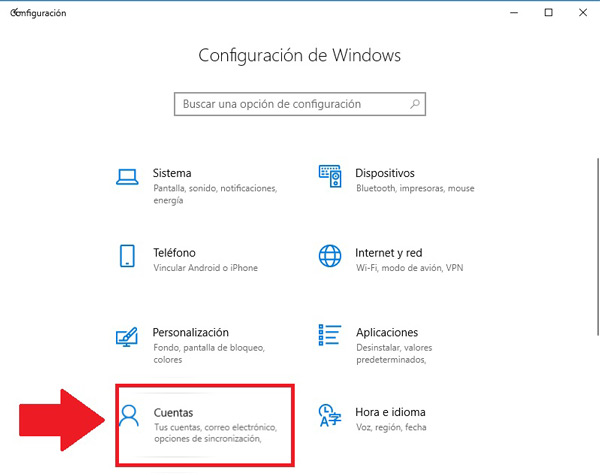
- Di sana Anda memilih bagian "Opsi Masuk".
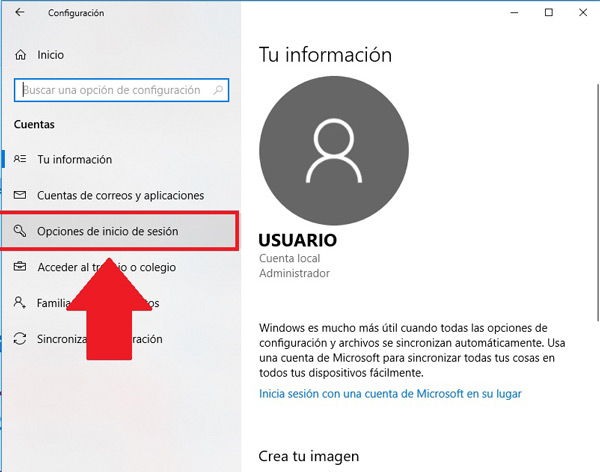
- Di jendela baru yang muncul Anda harus aktifkan sakelar dari "Kunci Dinamis."
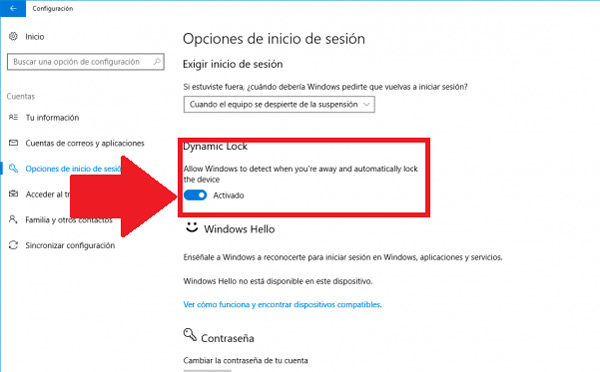
- Namun, penting bahwa sebelum mengaktifkannya di ponsel telah dikonfigurasi Bluetooth. Untuk melakukan ini, Anda cukup mengikuti rute ini: "Pengaturan"> "Perangkat"> "Bluetooth".
Dengan pelindung layar
Jika Anda tidak ingin melakukan salah satu dari dua langkah sebelumnya, maka Anda dapat menggunakan salah satunya metode paling tradisional dari sistem operasi ini. Ini tentang menentukan waktu idle tertentud di mana PC berada Itu akan memblokir secara otomatis.
Untuk ini, Anda perlu mengikuti setiap instruksi berikut:
- Masukkan opsi "Kaca pembesar" di bilah mulai dan tulis di sana "Ubah screen saver."
- Anda juga dapat mengakses melalui rute berikut: "Panel kontrol"> "Tampilan dan personalisasi"> "Tampilan".
- Setelah Anda memasuki jendela akan muncul di mana Anda akan melakukan langkah-langkah berikut: Hal pertama adalah mengaktifkan kotak centang + Msgstr "Tampilkan layar login saat melanjutkan".
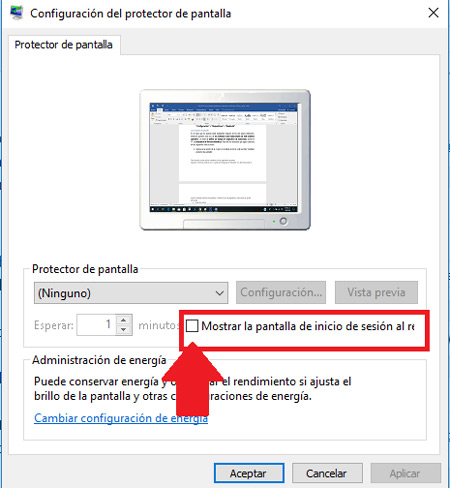
- Lalu itu tentukan waktu apa yang harus terjadi agar komputer dapat diblokir dengan tidak mendeteksi apa pun jenis kegiatan
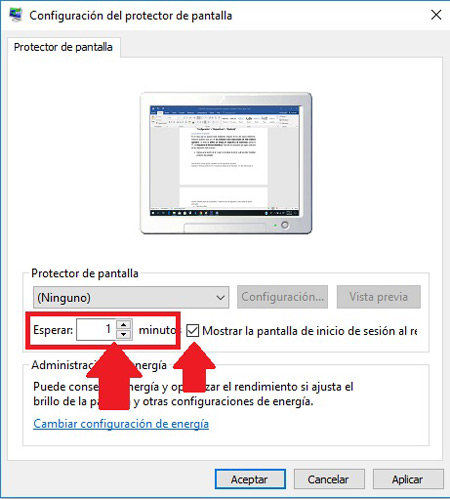
- Dalam hal yang Anda inginkan, Anda dapat menentukan beberapa gaya screensaver
- Setelah Anda menyelesaikan semua ini, berikut ini adalah untuk mengklik "Terapkan" dan kemudian "Terima."

Dengan alat Bluelock gratis
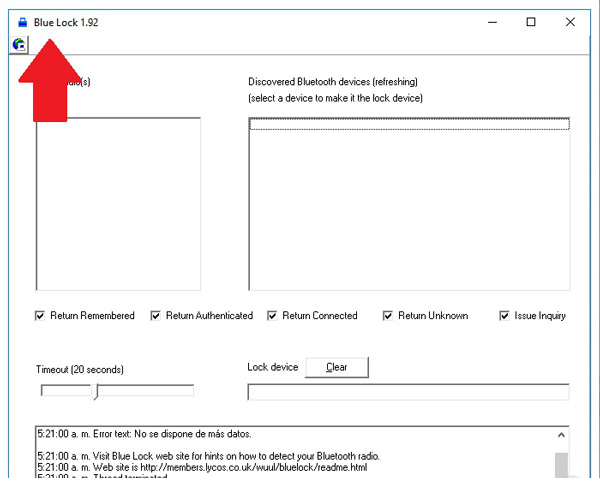
Dimungkinkan juga untuk melakukan ini melalui beberapa alat yang akan kita temukan tersedia di internet dan yang akan membantu kami batasi akses pihak ketiga ke PC kami. Dalam hal ini kami menyajikan program yang disebut Bluelock, yang kamu bisa unduh sepenuhnya gratis untuk Windows.
Bluelock bekerja secara khusus dengan beberapa jenis Perangkat Bluetooth di mana itu memungkinkan pengguna untuk membangun selang waktu sehingga komputer bisa dikunci. Adapun operasinya sangat mirip dengan Kunci dinamis, dimana itu terdiri dari kaitkan perangkat lain untuk ini dilakukan secara otomatis.
Unduh Bluelock Windows
Dapatkah komputer diprogram sehingga layar terkunci ketika saya berhenti dari kursi? Bagaimana cara melakukannya
Mungkin karena alasan tertentu Anda bangun dari PC dan lupa memblokirnya sebelum pergi, yang bisa menjadi masalah besar jika orang lain berada di dekat mesin. Dalam kasus ini dimungkinkan untuk melakukan metode yang memungkinkan PC crash setelah Anda bangun dari kursi.
Untuk itu Windows Halo memanfaatkan a ponsel yang dipasangkan dengan mesin sehingga ini dapat menguncinya secara otomatis tak lama setelah saya tahu kehilangan jangkauan koneksi nirkabel. Untuk mengkonfigurasi ini, perlu itu pasangkan ponsel cerdas dengan komputer dan pilih kotak "Kunci dinamis."
Untuk melakukan ini, Anda ikuti instruksi ini:
- Untuk memulai, Anda harus pasangkan ponsel dan PC melalui Bluetooth
- Kemudian di komputer pilih tombol "Mulai."
- Sekarang pergilah ke "Konfigurasi".
- Di sana pilih bagian "Akun."
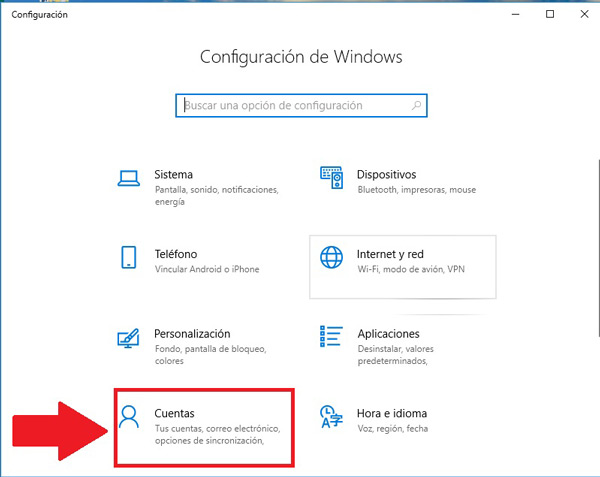
- Berikut ini akan dipilih "Opsi Masuk".
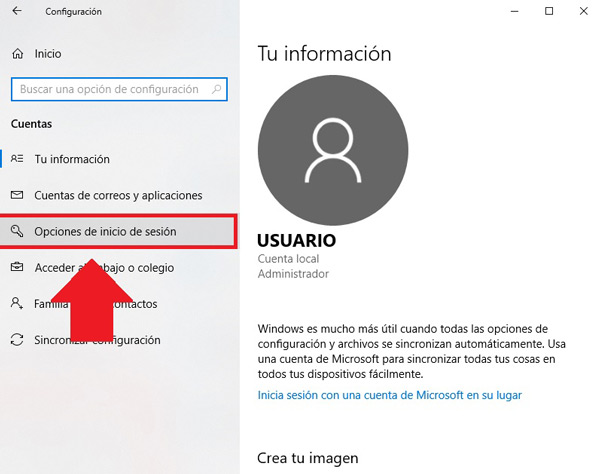
- Sekarang di Kunci dinamis pilih kotak "Biarkan itu Windows Secara otomatis memblokir perangkat Anda ketika Anda pergi. "
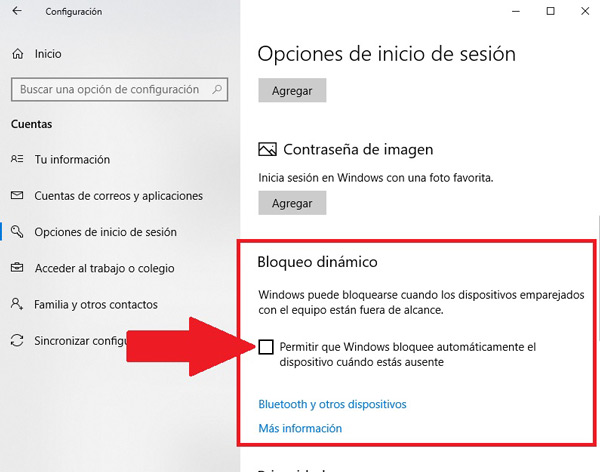
- Dalam hal ini Anda harus membawa smartphone dengan Anda ketika Anda pergi dari mesin dan ini akan secara otomatis memblokir setelah itu Keluar dari jangkauan Bluetooth.
Daftar program dan alat terbaik untuk mengunci layar di W10
Seperti disebutkan sebelumnya ada beberapa alat yang tersedia di web yang juga akan membantu kita batasi akses ke W10 dan dengan demikian mencegah pihak ketiga tidak bisa akses informasi pribadi kami.
Oleh karena itu, jika Anda adalah salah satu dari orang-orang yang tidak suka melakukan metode dalam sistem operasi, tetapi lebih suka menggunakan Beberapa perangkat lunak
Berikut adalah daftar program dan alat terbaik sehingga Anda dapat mulai melakukan ini:
Kunci PC Saya
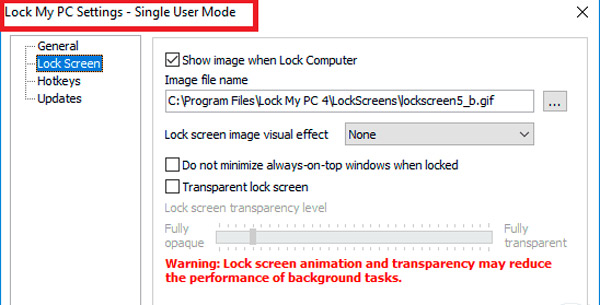
Alat ini memberi Anda kemampuan untuk menjaga cara yang aman dan pribadi setiap data Anda di dalam PC Anda. Itu menonjol sebagai alat sangat mudah digunakan, kuat dan kompak yang misi utamanya adalah untuk melaksanakan blok terhadap penggunaan yang tidak sah.
Dengan cara ini, meninggalkan mesin sendirian tidak akan lagi menjadi masalah, sejak saat itu program idle nonaktifkan hotkey apa sajadan juga mouse, memblokir semua pintu CD / DVD ROM mencegah pengguna lain memiliki jenis akses apa pun. Ini akan mengharuskan Anda membuat kata sandi keamanan.
Unduh Kunci PC Saya Windows
Predator

Predator Ini telah menjadi salah satu aplikasi paling andal dan aman untuk instal masuk Windows 10. Program ini memanfaatkan a USB stick sebagai sarana akses sistem Ketika telah diblokir. Dengan cara ini, mesin hanya bisa masuk kalau sudah unit telah terhubung untuk itu.
Ini telah dianggap sebagai salah satu cara yang paling lebih aman dan andal menjaga segala jenis data yang tersimpan di perangkat jauh dari segala jenis penyusup. Untuk mengaktifkannya, kita harus melakukannya putuskan memori dan secara otomatis seluruh sistem akan dibatasi.
Unduh Predator Windows
Smart PC Locker
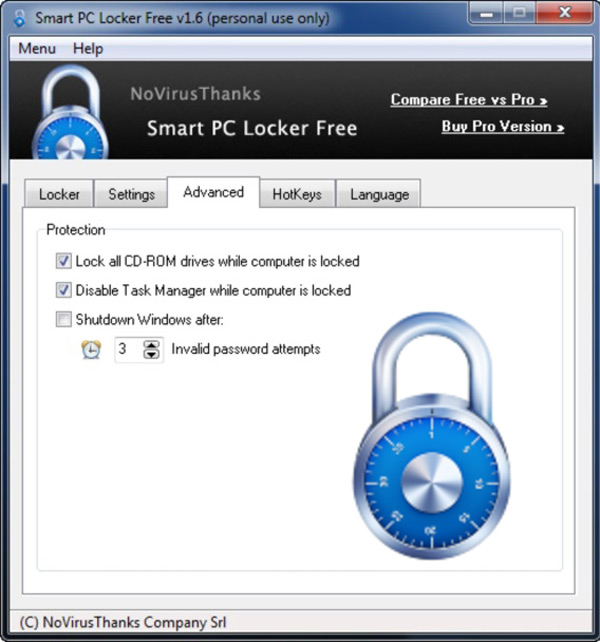
PC cerdas Itu dikatalogkan oleh sebagian besar penggunanya sebagai sangat efektif dan aman pada saat menginginkan batasi akses orang lain ke komputer Anda. Alat yang memungkinkan Anda mengontrol semua informasi Anda sehingga mencegah masuknya orang di luar PC Anda.
Adapun operasinya sangat sederhana, Anda harus menyiapkan a kata sandi keamanan dengan mana Anda dapat memasukkan setiap kali mesin ditempatkan menangguhkan atau hibernasi. Ini juga termasuk a penguat keamanan itu akan membantu Anda memiliki pengalaman yang tenang, di mana hanya Anda yang akan memilikinya akses ke perangkat Anda.
Unduh Smart PC Locker Windows
Jika Anda memiliki pertanyaan, tinggalkan di komentar, kami akan menjawab Anda sesegera mungkin, dan itu pasti akan sangat membantu bagi lebih banyak anggota komunitas. Terima kasih! ????




